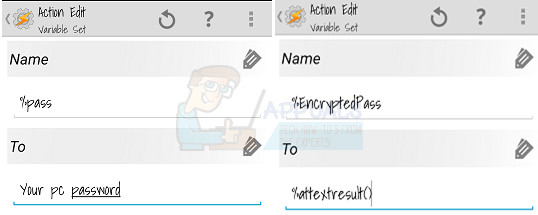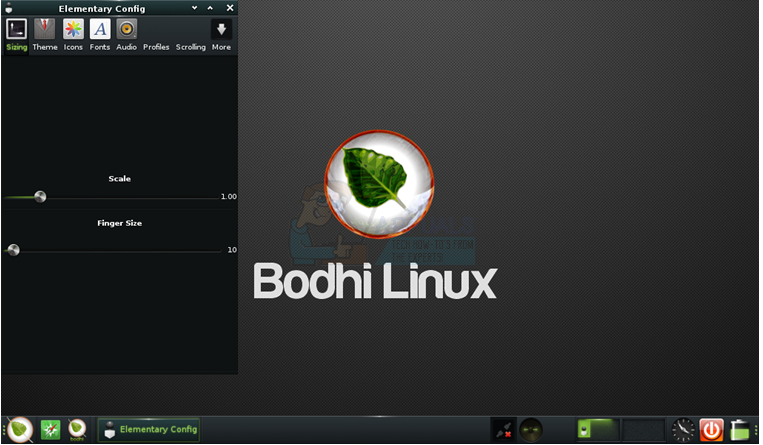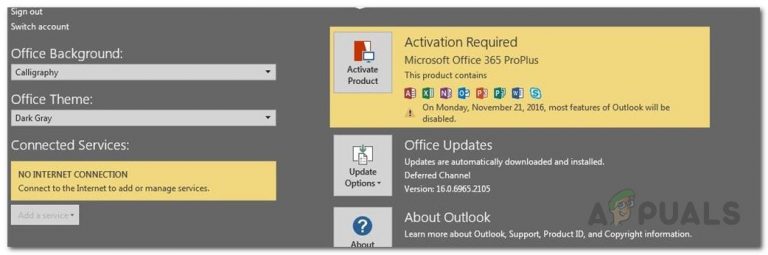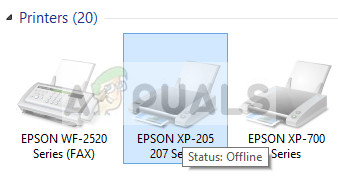So blockieren Sie unerwünschte E-Mails in Outlook
Das Blockieren unerwünschter E-Mails ist in Outlook – dem am häufigsten verwendeten Desktop-E-Mail-Client für das Windows-Betriebssystem – tatsächlich möglich. Wenn Sie unerwünschte E-Mails in Outlook entfernen möchten, müssen Sie die E-Mail-Adressen blockieren, von denen Sie unerwünschte E-Mails erhalten. Anschließend sendet Outlook automatisch alle E-Mails, die von blockierten E-Mail-Adressen empfangen werden, an den Junk-Ordner wo Sie sie nicht einmal ansehen müssen. Das Blockieren von E-Mails von einer bestimmten E-Mail-Adresse in Outlook ist ziemlich einfach. Folgendes müssen Sie tun:
- Starten Ausblick.
- Navigieren Sie zu Zuhause Tab.

- Klicken Sie auf eine unerwünschte E-Mail, um sie auszuwählen.
- Klicke auf Junk.
- Klicke auf Absender blockieren im resultierenden Kontextmenü.

- Klicken Sie im daraufhin angezeigten Dialogfeld auf in Ordnung um die Aktion zu bestätigen. Wenn Outlook Ihnen dieses Dialogfeld beim Blockieren von E-Mails von einer bestimmten E-Mail-Adresse in Zukunft nicht mehr anzeigen soll, stellen Sie sicher, dass Diese Nachricht nicht mehr anzeigen Option ist aktiviert bevor Sie auf klicken in Ordnung.

Sobald Sie dies tun, filtert Outlook jede einzelne E-Mail, die Sie von der blockierten E-Mail-Adresse erhalten, und anstatt diese E-Mails zu sehen, verrotten sie in Ihrem Junk-Ordner.
Was die meisten Menschen über Outlook nicht wissen, ist, dass der Desktop-E-Mail-Client standardmäßig bereits über einige Maßnahmen verfügt, um die Anzahl unerwünschter E-Mails zu verringern, die der Benutzer tatsächlich in seinem Posteingang sieht. Bei diesen Maßnahmen werden verschiedene Faktoren verwendet, um zu bestimmen, ob es sich bei einer E-Mail um Spam / Junk handelt. Wenn festgestellt wird, dass dies der Fall ist, wird die E-Mail automatisch an den Junk-Ordner gesendet. Um unerwünschte E-Mails in Outlook zu blockieren, können Benutzer diese Maßnahmen auch verschärfen und etwas strenger gestalten. Dazu einfach:
- Starten Ausblick.
- Navigieren Sie zu Zuhause Tab.

- Klicke auf Junk.
- Klicke auf Junk-E-Mail-Optionen… im resultierenden Kontextmenü.

- Unter Wählen Sie die Stufe des Junk-E-Mail-Schutzes Wählen Sie die Option aus, die Ihren Anforderungen entspricht und so streng ist, wie Sie es sich für Ihren unerwünschten E-Mail-Schutz in Outlook wünschen.
 Hinweis: Wenn Sie am Ende die auswählen Hoch Schutzoption: Einige legitime E-Mails werden von Zeit zu Zeit von den Outlook-Filtern abgefangen. Es wird daher empfohlen, dass Sie Ihren Junk-Ordner häufig überprüfen, wenn Sie diese Option verwenden.
Hinweis: Wenn Sie am Ende die auswählen Hoch Schutzoption: Einige legitime E-Mails werden von Zeit zu Zeit von den Outlook-Filtern abgefangen. Es wird daher empfohlen, dass Sie Ihren Junk-Ordner häufig überprüfen, wenn Sie diese Option verwenden. - Klicke auf Anwenden und dann weiter in Ordnung.
Wenn es einige E-Mail-Adressen oder Domänen gibt, von denen Sie E-Mails erhalten möchten, unabhängig davon, wie schwierig Ihre unerwünschten E-Mail-Schutzmaßnahmen in Outlook sind, können Sie dies einfach wiederholen Schritte 1– –4 Navigieren Sie von oben zum Sichere Absender Klicken Sie auf die Registerkarte Hinzufügen… und fügen Sie diese E-Mail-Adressen oder Domänen zu Outlooks hinzu Sichere Absender Liste. E-Mails von Adressen oder Domains, die sich auf Ihrer Website befinden Sichere Absender list erhält einen Hall Pass und ist in keiner Weise von den Outlook-Filtern und E-Mail-Überprüfungsprotokollen betroffen.

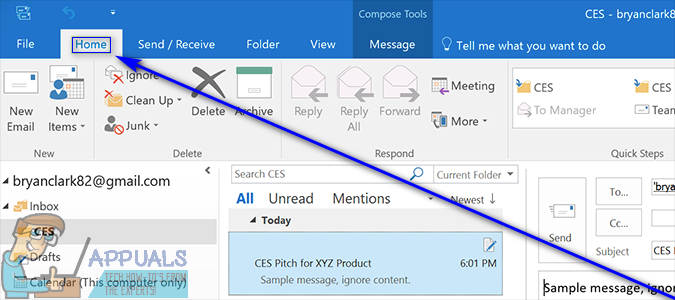
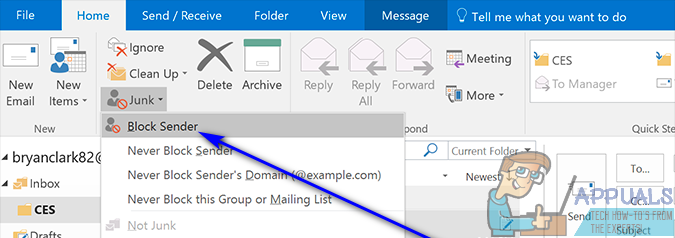
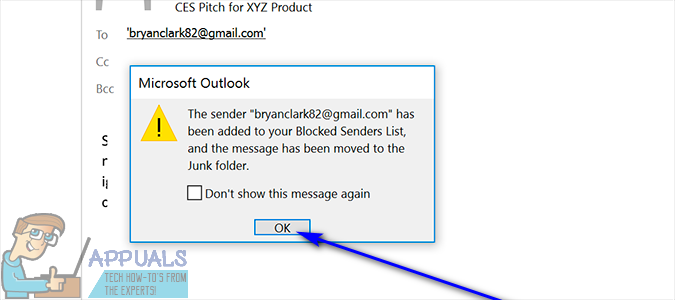
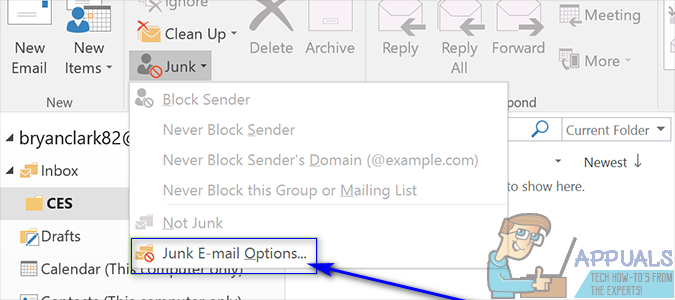
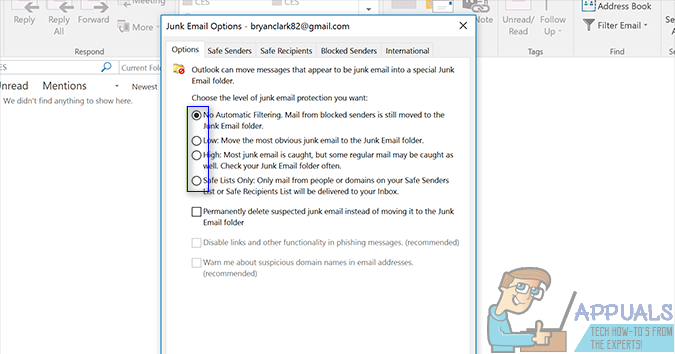 Hinweis: Wenn Sie am Ende die auswählen Hoch Schutzoption: Einige legitime E-Mails werden von Zeit zu Zeit von den Outlook-Filtern abgefangen. Es wird daher empfohlen, dass Sie Ihren Junk-Ordner häufig überprüfen, wenn Sie diese Option verwenden.
Hinweis: Wenn Sie am Ende die auswählen Hoch Schutzoption: Einige legitime E-Mails werden von Zeit zu Zeit von den Outlook-Filtern abgefangen. Es wird daher empfohlen, dass Sie Ihren Junk-Ordner häufig überprüfen, wenn Sie diese Option verwenden.